Energieoptionen in Windows optimal einstellen
Energiesparpläne festlegen
von Mark Lubkowitz - 18.07.2011
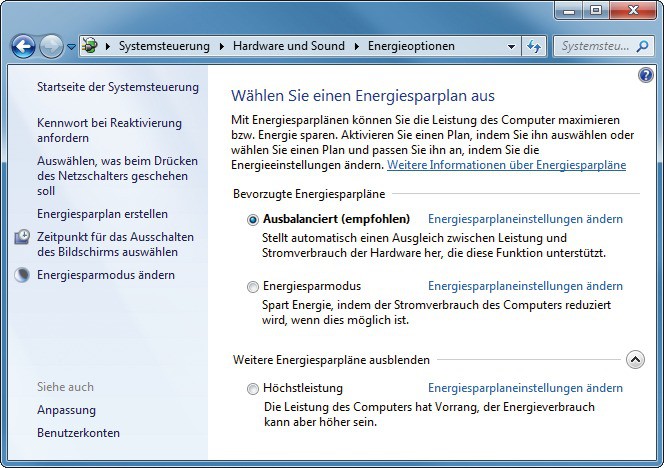
Energieoptionen: In dieser Hauptansicht haben Sie die Wahl zwischen drei Energiesparplänen
Ein Energiesparplan ist nichts weiter als ein Profil für die Energieoptionen. Der Energiesparplan legt also fest, welche Geräte und Optionen aktiviert werden sollen, um den Energiebedarf des Systems zu senken.
Drei Energiesparpläne sind in Windows 7 bereits definiert: „Ausbalanciert“, „Energiesparmodus“ und „Höchstleistung“. Letzterer Energiesparplan ist erst zu sehen, wenn Sie „Weitere Energiesparpläne einblenden“ aufklappen.
Grundeinstellung für Desktop-PCs
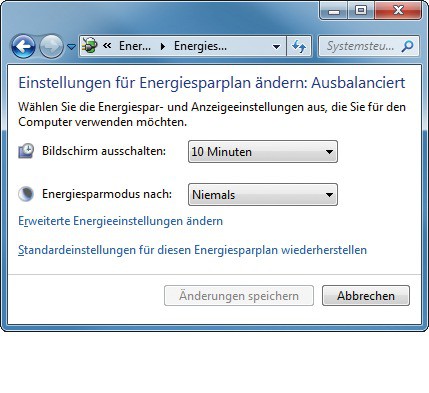
Energiesparoptionen eines Desktop-Rechners: Hier lässt sich zunächst nur festlegen, wann Windows 7 den Bildschirm ausschalten und den Energiesparmodus einschalten soll
Hier lässt sich festlegen, nach wie vielen Minuten der Bildschirm abgeschaltet und nach welcher Zeitspanne der Rechner in den Energiesparmodus fahren soll.
Klicken Sie auf „Änderungen speichern“, um dem Energiesparplan die neuen Einstellungen zuzuweisen.
Die ursprünglichen Einstellungen reaktiviert „Standardeinstellungen für diesen Energiesparplan wiederherstellen“.
Grundeinstellung für Notebooks
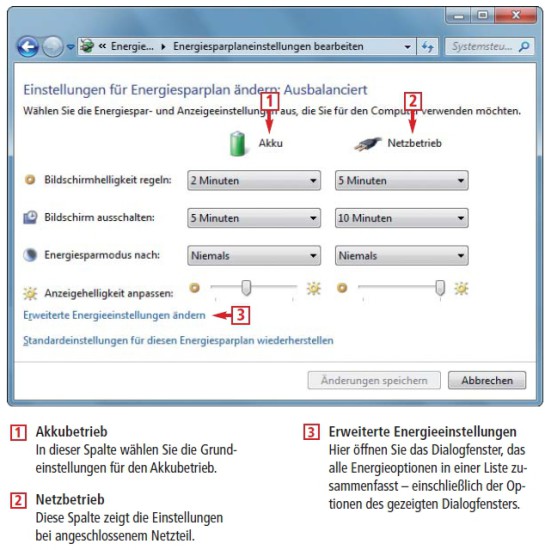
So geht's: Die idealen Grundeinstellungen für den Energiesparplan eines Notebooks